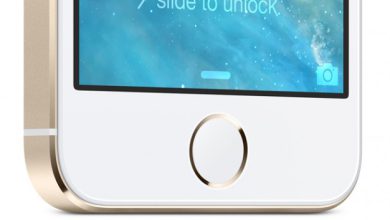آموزش کار با Control Center آیفون در iOS 10
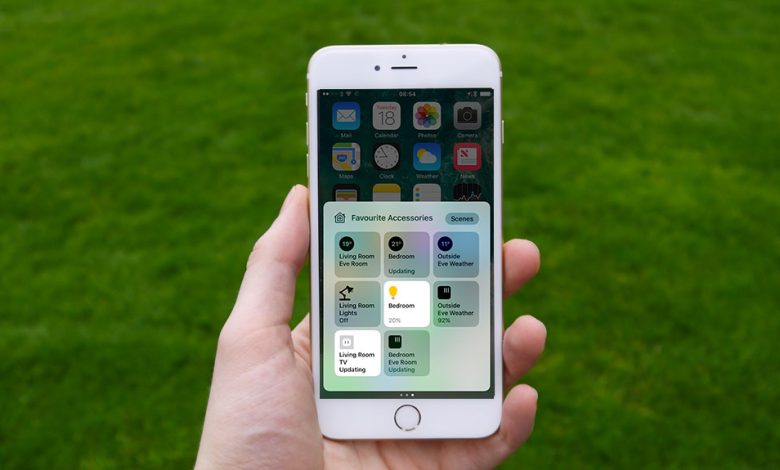
آموزش کار با مرکز کنترل آیفون جدید در iOS 10
اپل در بخش Control Center iOS 10 دستخوش تغییرات باورنکردنی شده است و این امر توجه و رضایت بسیاری از کاربران را به خود جلب کرده و همچنین نشان از پیشرفت روزافزون علم و فناوری به ویژه در زمینه ارتباطات دارد.
در این مقاله نحوه کار با مرکز کنترل آیفون جدید در iOS 10 را می آموزیم. تغییراتی که در Control Center رخ داد بیشترین توجه را به خود جلب کرد و در کنار تمامی ویژگی های جدیدی که در iOS 10 معرفی شد. کنترل جدید آیفون در مرکز iOS 10، دیگر یک نوار لغزنده ثابت نیست، بلکه یک نوار لغزنده ۳ قسمتی است که هر بخش از آن برای انجام اقدامات خاص ارائه شده است.
نحوه کار با مرکز کنترل آیفون جدید وارد iOS 10
مرکز کنترل جدید در iOS 10 دارای سه نوار لغزنده است
- نوار لغزنده اول گزینه هایی را برای دسترسی سریع به تنظیمات و برخی از عملکردهای اساسی دستگاه فراهم می کند. برای مثال می توانید از طریق این تب به وای فای یا بلوتوث دسترسی داشته باشید.
- نوار لغزنده دوم دارای گزینه های مخصوص برنامه Apple Music است
- و در نوار لغزنده سوم، لوازم جانبی مورد نظر کاربر مانند برنامه Home و غیره ارائه شده است.
۱- در نوار لغزنده اول، مرکز کنترل آیفون جدید در iOS 10 شامل گزینه فعال کردن Night Shift و همچنین ویژگی هایی مانند چراغ قوه، ماشین حساب و غیره است که از طریق مرکز کنترل آیفون جدید با استفاده از لمس سه بعدی iOS 10 قابل دسترسی است. ویژگی کارهایی مانند تغییر شدت چراغ قوه و برخی اقدامات دیگر را انجام داد. با فشار دادن دکمه روی چراغ قوه قابل تنظیم است. بنابراین، اولین نوار لغزنده بیشترین استفاده را در مرکز کنترل جدید آیفون دارد. این قابلیت در اندروید و آیفون تقریبا به هم نزدیک است. این نوار لغزنده را می توان با گزینه های موجود در نوار تنظیمات سریع دستگاه های اندرویدی مشاهده کرد.برای راه اندازی مرکز کنترل آیفون، در هر شرایطی (حتی اگر صفحه قفل باشد)، انگشت باید در پایین صفحه قرار گیرد و انگشت خود را بکشید. بالا و با استفاده از گزینه های موجود در این قسمت می توانید سایر ویژگی هایی که قبلا ذکر کردیم مانند وای فای، بلوتوث، حالت هواپیما، حالت شب را تنظیم کنید و همچنین از طریق نوار ارائه شده در این قسمت، میزان روشنایی صفحه را تنظیم کنید. . و از جمله تنظیمات دیگر در این بخش، فعال کردن AirPlay و AirDrop است. با استفاده از عملکرد AirPlay می توان محتوای روی صفحه نمایش آیفون یا آیپد را از طریق Apple TV به صفحه تلویزیون منعکس کرد، همچنین در توضیح عملکرد AirDrop می توان گفت که می توانید اشتراک گذاری ساده فایل را بین دستگاه های مختلف با برند اپل تجربه کنید.
۲- در نوار لغزنده دوم برای دسترسی به این تب، در نوار لغزنده در تب موسیقی، پس از راه اندازی Control Center، انگشت خود را روی آن قرار داده و آن را بلغزانید. می توانید با مراجعه به این تب آهنگ را به سرعت پخش کنید یا پخش آهنگ را متوقف کنید یا حتی به قسمت مورد نظر آهنگ بروید. و در میان گزینه های دیگر در این قسمت گزینه ای برای تغییر حجم آهنگ وجود دارد. با استفاده از گزینه ای در پایین این نوار لغزنده، می توانید به سرعت تنظیمات مورد نیاز برای پخش موسیقی از طریق دستگاه های دیگری که با آیفون در تعامل هستند را فعال کنید. برای مثال می توانید روی این قسمت ضربه بزنید و تلویزیون یا اسپیکر بلوتوث را انتخاب کنید و از طریق این دستگاه موزیک مورد نظر پخش شده را تماشا کنید که بسیار جذاب و لذت بخش خواهد بود.
۳- سومین اسلایدر مرکز کنترل آیفون جدید در iOS 10 قابلیت تعامل با لمس سه بعدی را دارد. به عنوان مثال اگر لامپ های هوشمند هستند و به کمک عملکرد ۳D Touch گزینه مربوطه در Control Center لمس می شود، می توانید به قسمتی بروید که عملکردهایی مانند تنظیم شدت نور و رنگ آن ارائه شده است. سومین ویژگی لغزنده مرکز کنترل آیفون جدید در iOS 10 نیاز به فعال سازی دستگاه های خانه هوشمند و تعامل آنها با برنامه HomeKIt دارد. و این نوار لغزنده تعامل بهتر و آسان تری با برنامه HomeKit فراهم می کند. در این شرایط، سومین اسلایدر مرکز کنترل آیفون جدید در iOS 10 به سادگی امکان مدیریت سریع دستورات و اقدامات مختلف را فراهم می کند.
نتیجه
همانطور که مشاهده می کنید، در این مقاله به آموزش کار با مرکز کنترل آیفون جدید در iOS 10 پرداخته شده است، البته آموزش هایی نیز در این زمینه انجام شده است. و در تمامی موارد نباید از این نکته غافل شد که آیفون باید مجهز به IOS 10 باشد در غیر این صورت هیچ یک از موارد ذکر شده امکان پذیر نخواهد بود.